Personnaliser vos images Docker
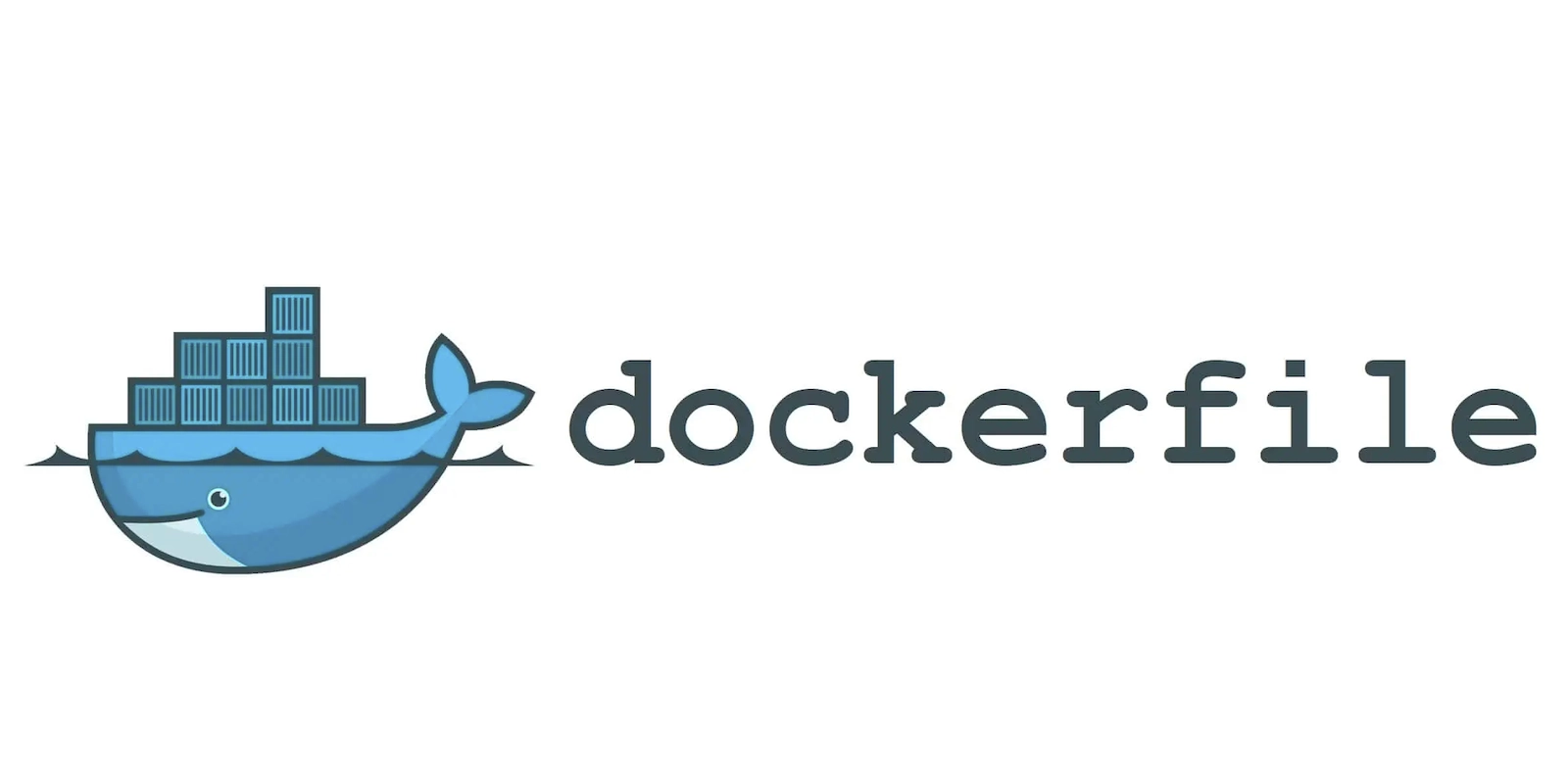
Sommaire
Les tutos présents sur ce site pour l’installation d’applications via Docker utilisent des images disponibles directement sur Dockerhub. Les images étant fonctionnelles en l’état, je n’ai jamais eu besoin de construire moi-même une image.
L’utilisation de VS Code m’a poussé à regarder comment transformer l’image créée par linuxserver.io pour y ajouter Hugo, sans avoir besoin de réinstaller l’application à chaque redéploiement.
Dans cet article, je ne fais référence qu’à Docker pour une question de lisibilité, mais cela est tout aussi valable pour Podman
Fichier Dockerfile
Pour créer une image personnalisée, vous devez spécifier les instructions dans
un fichier nommé Dockerfile.
Je ne vais pas réinventer la roue sur ce coup, je vous laisse aller voir la documentation faite par OpenClassrooms qui explique tout ça très bien.
Cette documentation vous présentera chaque instruction disponible que l’on peut
utiliser dans le fichier Dockerfile, ainsi que les commandes Docker pour la
génération de l’image une fois votre fichier prêt.
Déployer avec Compose
Après avoir suivi leur documentation, vous devriez être en mesure de savoir comment
construire une image avec les commandes Docker. Nous allons donc maintenant voir
comment intégrer la construction directement dans un fichier docker-compose.yml,
afin d’automatiser l’installation d’un conteneur depuis une image modifiée.
Vous n’aurez donc plus à passer par les étapes de build avant le déploiement
de votre application.
Comme exemple, je vais prendre le cas de l’intégration de Hugo dans l’image
de VS Code. Voici le fichier docker-compose.yml modifié en conséquence :
services:
vscode:
build: .
context: .
image: localhost/vscode-hugo:latest
container_name: vscode
hostname: vscode
env_file: vscode.env
networks:
- nginx_proxy
volumes:
- /opt/containers/vscode:/config
- /opt/containers/code-server/workspace:/config/workspace
restart: always
networks:
nginx_proxy:
external: true
Et son fichier Dockerfile associé, à placer dans le même dossier :
FROM lscr.io/linuxserver/code-server:latest
RUN apt-get update && apt-get install -y hugo
L’image personnalisée sera alors automatiquement créée si elle n’est pas trouvée
dans Docker. A l’inverse, Docker ne fera pas de build si l’image portant le nom
spécifié dans le fichier docker-compose.yml est déjà présent dans sa base d’images.
Une fois votre application déployée, vous pourrez supprimer l’image d’origine, celle-ci ne sera pas automatiquement supprimée par le déploiement.
Conclusion
J’ai pris pas mal de temps avant de parler de cet aspect de Docker. Et encore, j’ai vraiment survolé le sujet, et j’ai surtout orienté cet article selon mes propres besoins. J’ajouterai peut être certains éléments à l’avenir si je suis de nouveau confronté à des besoins similaires.